iPhoneを利用していると、音量調整をする機会が多いではないだろうか。iPhoneには着信音量や音楽を再生したときの音量など、色んな音量調整が必要になる。そこで今回は、iPhoneの音量の調整方法やボリュームを固定する設定方法について解説していく。
【iPhone】音量の調節方法
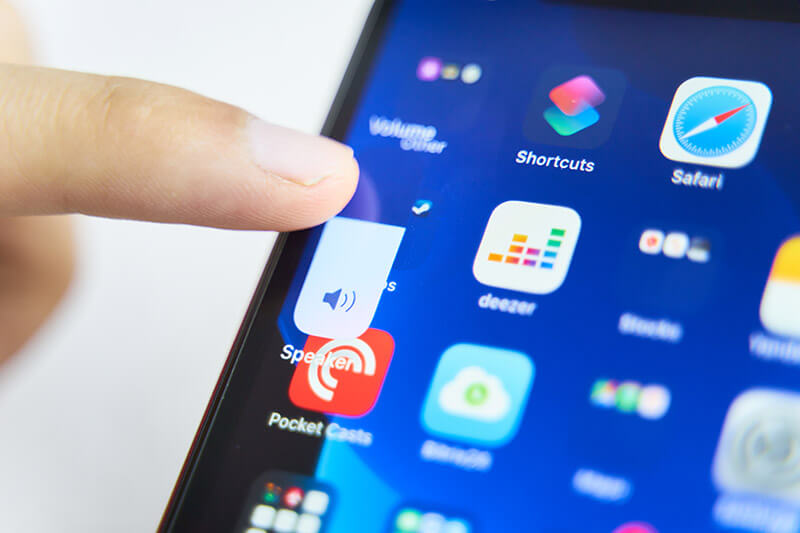 (Konstantin Savusia / Shutterstock.com)
(Konstantin Savusia / Shutterstock.com) iPhoneを利用していると、音量調整をする機会が多いのではないだろうか。iPhoneには着信音量や音楽を再生したときの音量・電話の受話音量・通知音量の音量調整が必要になる。そこでここでは、iPhoneの音量を調整する方法について解説していく。
【方法①】音量ボタンを使って音量を調節する
iPhoneの音量を調節する方法①は、音量ボタンを使って音量を調節することだ。iPhoneの音量ボタンは本体の左側面にあり、音量ボタンを押すことで調節できるようになっている。音量ボタンで調節できるのは、着信音量や音楽を再生したときの音量・電話の受話音量・通知音量になる。音楽を再生しているときに音量ボタンを押すと、音楽の音量調節ができる。また、音楽を再生していないときに音量ボタンを押すと、着信音や通知音の音量調節ができるようになっている。
【方法②】Siriを使って音量を調節する
iPhoneの音量を調節する方法②は、Siriを使って音量を調節することだ。Siriを設定し、話しかけることで音量を調節することができるようになっている。例えば、「音楽の音量下げて」と話しかけると、音量を下げてくれる。Siriの設定方法は、iPhoneの「設定アプリ」→「Siriと検索」をタップする。
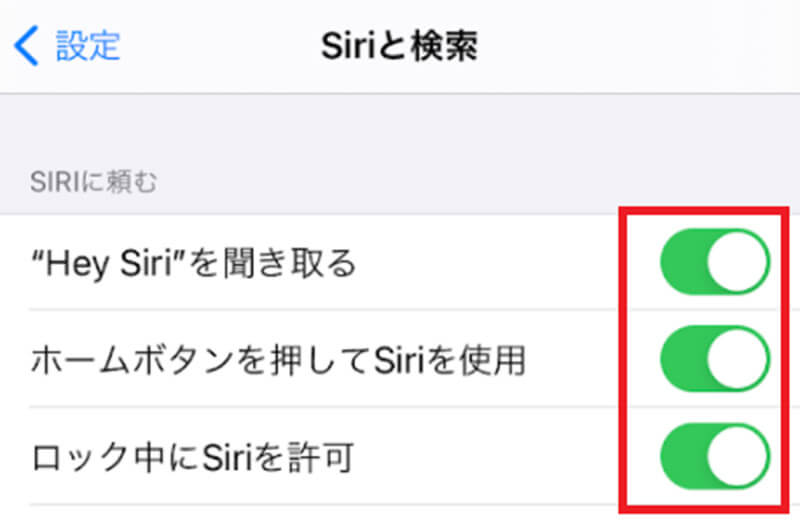
「Siriと検索」をタップすると、Siriの設定画面が表示される。そしてその中にある、「Hey Siriを聞き取る」をONにする。そうすれば、話しかけたときにSiriが音量を調節してくれる
【方法③】コントロールセンターで音量を調節する
iPhoneの音量を調節する方法③は、コントロールセンターで音量を調節することだ。コントロールセンターで調節できるのは、音楽を再生したときの音量やヘッドフォンの音量になる。コントロールセンターから音楽を再生したときの音量やヘッドフォンの音量を調節する方法は、「iPhoneの画面」を下から上へスワイプする。
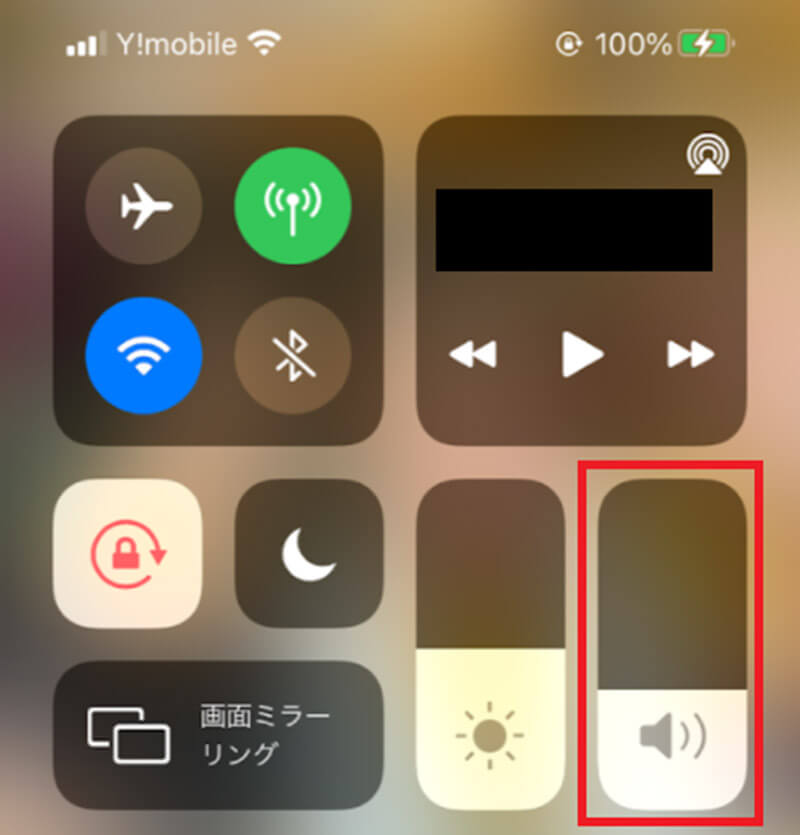
コントロールセンターを開いたら、「音量ボタン」を指で動かす。上下に動かすことで音量調節ができる
【方法④】設定アプリからヘッドフォンの音量を調節する
iPhoneの音量を調節する方法④は、設定アプリからヘッドフォンの音量を調節することだ。設定アプリからも、ヘッドフォンの音量や着信音の調節ができるようになっている。設定アプリから音量調節する方法は、iPhoneの「設定アプリ」→「サウンド」をタップする。そして、「音量ボタン」を左右にスライドすることで音量を調節できる。次に、ヘッドフォンの音量を調節する方法は、iPhoneの「設定アプリ」→「サウンド」→「ヘッドフォンの安全性」をタップする。
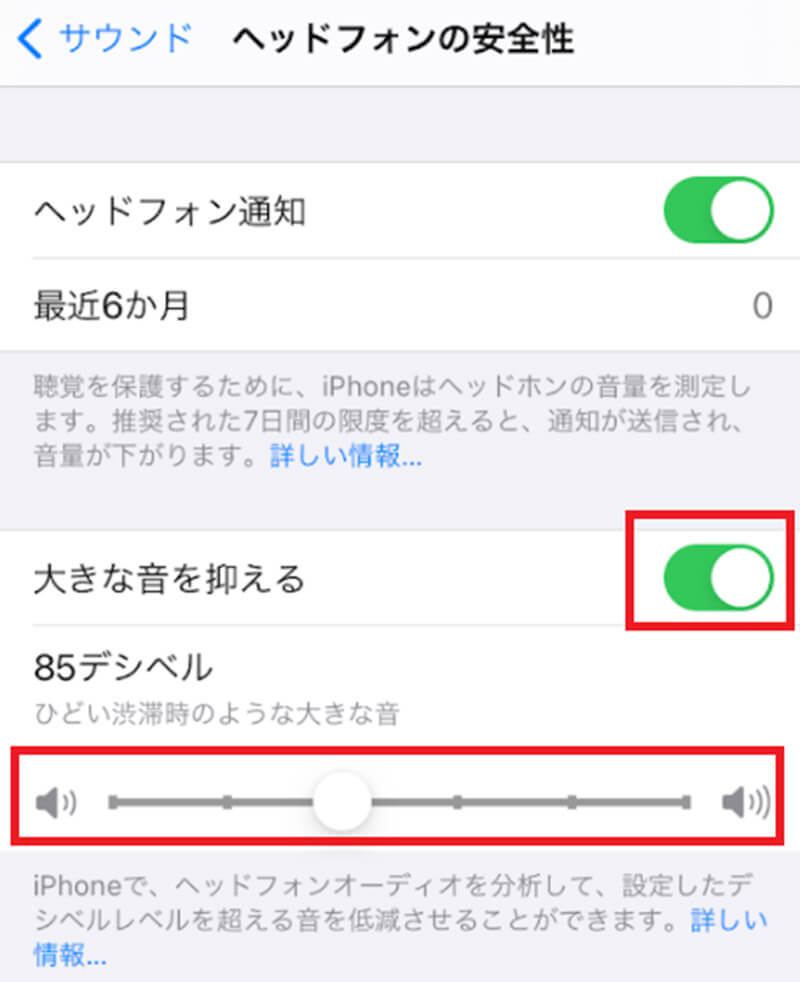
「大きな音を抑える」を有効にして、スライドで音量を調節する。そうすると、ヘッドフォンの最大音量を調節できる
【iPhone】音量のボリュームを固定する方法
音楽を再生したときの音量やヘッドフォンの音量は、再生したときに調節するが、着信音や通知音に関しては固定したいと思う人は多いのではないだろうか。そこでここでは、音量のボリュームを固定する方法について解説していく。
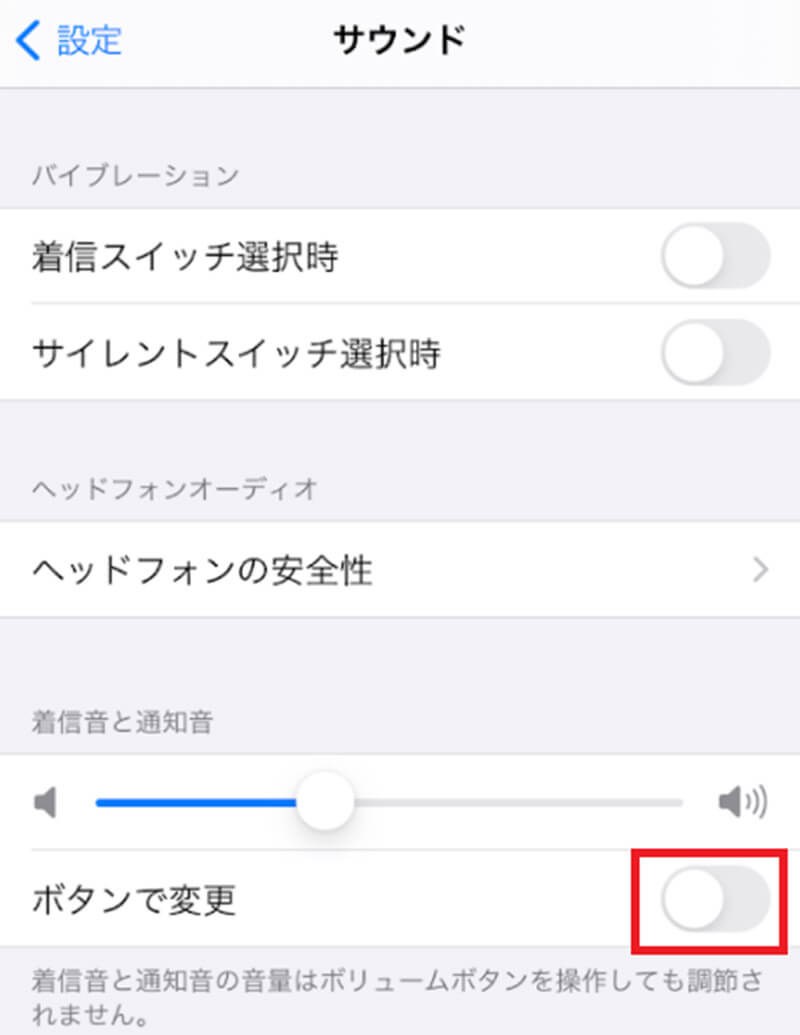
音量のボリュームを固定する方法は、iPhoneの「設定アプリ」→「サウンド」をタップする。そして、音量ボタンの下にある「ボタンで変更」をOFFにする。そうすれば、iPhone本体にある音量ボタンで調節できなくなり、設定した音量のまま固定される
【iPhone】着信や通知を一時的に消音にする方法
iPhoneの着信音や通知音を一時的に消音にする方法について解説していく。寝ている間だけ消音にしたい場合などは、設定してみよう。
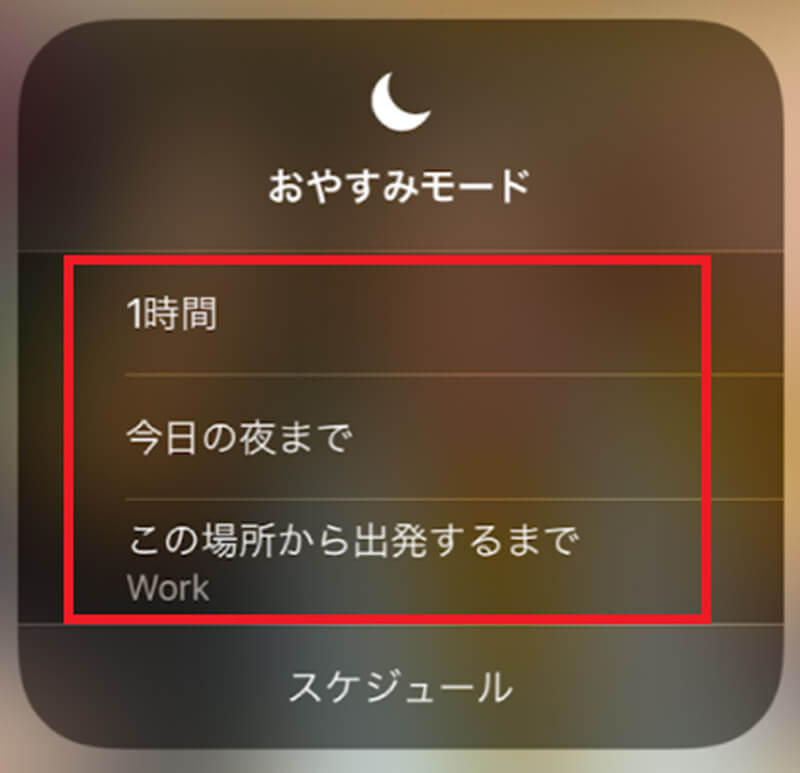
iPhoneの着信音や通知音を一時的に消音にする方法は、「iPhoneの画面」を下から上へスワイプしてコントロールセンターを開く。次に、「月のマーク」をタップしておやすみモードをONにする。そうすれば、一時的に消音になる
また、「月のマーク」を長押しすることで、消音にする時間を設定できる。「1時間」や「今日の夜まで」など自分の好きな時間を設定しよう。
【iPhone】音量の調節をする時に知っておきたいこと
 (Image:ViktoriyaFivko / Shutterstock.com)
(Image:ViktoriyaFivko / Shutterstock.com) ここまでは、iPhoneの音量を調節する方法について解説した。しかし、いくつかの注意点がある。そこでここでは、音量を調節する時に知っておきたいことについて解説していく。
・通話の受話音量と着信や通知音量などは個別の調節が必要
iPhoneの通話の受話音量と着信や通知音量などは個別に調節する必要がある。各音量は、連動していないため、個別に設定しなければいけないのだ。また、通話の受話音量については、通話中のみ調節できるようになっている。
・接続する機器のタイプごとに音量の設定が必要
iPhoneに接続するヘッドフォンやワイヤレスイヤホンなどは、個別に音量を設定しなければいけない。機器同士は連動していないため、接続したときに個別で音量調節する必要があるのだ。
※サムネイル画像(Konstantin Savusia / Shutterstock.com)




